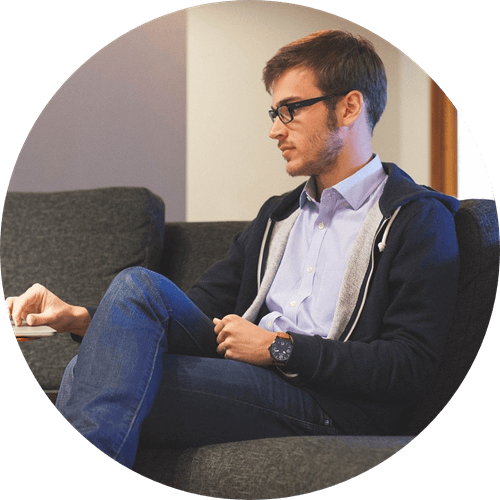¿Es seguro borrar los archivos caché en el directorio de la biblioteca en una Mac OS X? Los archivos son bastante grandes, con 3.86 GB en total. Realmente necesito liberar algo de espacio.
Muchos dueños de Macs se han formulado la misma pregunta con respecto a el caché de las aplicaciones. Así que esta publicación va a responder estas dos preguntas: ¿Puedo eliminar el caché de las aplicaciones? ¿Cómo puedo borrar de forma segura el caché de las aplicaciones en una Mac OS X/Mac OS?
Artículos relacionados:
Cómo limpiar o borrar la memoria caché de mi Mac [Guía completa] (opens new window)
Borrar por completo las aplicaciones en Mac (opens new window)
# ¿Puedo borrar datos de caché de las aplicaciones en Mac?
Si, puedes hacerlo. En realidad, una aplicación crea caché para almacenar información temporal la cual es necesaria referenciar nuevamente para ejecutar la aplicación. Guardando esta información en el disco duro de tu Mac, la aplicación necesitará menos tiempo para leer los datos, y estas se ejecutarán más rápido.
Es totalmente normal eliminar estos archivos caches en tu iMac/MacBook. De hecho, si la aplicación realmente necesitas los caches después de la eliminación, va a recrear estos caches la próxima vez que la aplicación sea ejecutada. Así que no necesitas preocuparte por perder al dato importante o causar daños en la aplicación.
Generalmente, una aplicación guarda caches por una buena razón. Pero hay aplicaciones que se usan pocas veces, pero dejan grandes cantidades de caches. Estos son los caches que deberías eliminar para obtener más espacio. Pero de todos modos, puedes eliminar los archivos caches en la Mac.
# Cómo borrar de forma segura el caché de las aplicaciones en Mac
No es recomendable borrar toda la carpeta de caches. Lo que deberías eliminar incluye:
Caches que han sido dejados por aplicaciones desinstaladas
Caches grandes, especialmente los que pertenecen a aplicaciones que no usas comúnmente
Existen dos formas de limpiar los cachés de la aplicación en la Mac: Seleccionar de forma manual los caches que no necesites para eliminarlos; usar un limpiador de Mac para limpiar cachés de aplicaciones.
# 1. Usar una herramienta para limpiar el caché de las aplicaciones
Macube Cleaner (opens new window) es un limpiador de Mac que puede escanear el caché de una aplicación en tu Mac y te permite eliminar los caches. Comparado con el primer método, usando Macube podrás:
Limpiar otros archivos basura además del caché de aplicaciones, incluyendo caches de navegadores, registros del sistema.
Hacer una limpieza completa de tu Mac; incluyendo remover respaldos de iTunes, archivos grandes y viejos.
Puedes hacer clic en el botón descargar para descargar de forma gratuita Macube a continuación.
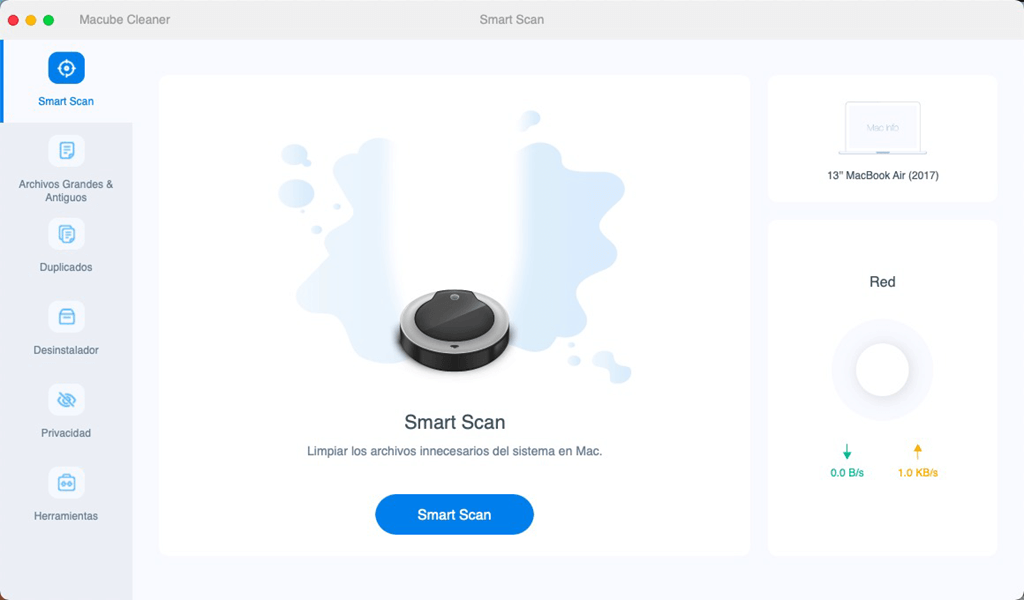
Paso 1. Inicia el programa en tu iMac/MacBook. Haz clic en el botón "Escanear".
Paso 2. Selecciona "Cache de Aplicación" para visualizar los datos.
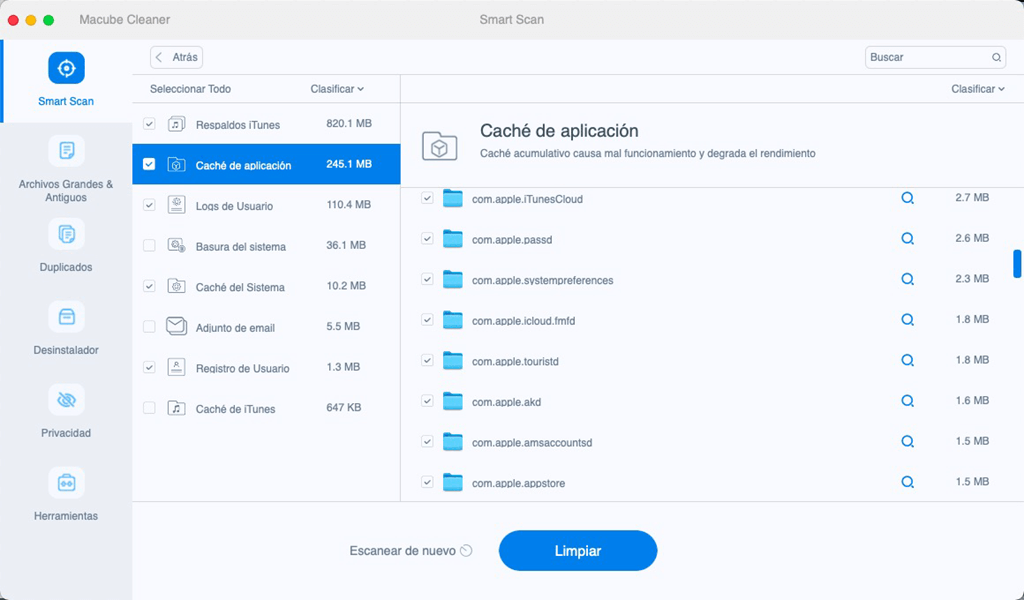
Paso 3. Puedes ordenar los archivos cachés por tamaño o por nombre.
Paso 4. Marca los caches que no necesites y haz clic en "Limpiar"s. Cuando la limpieza haya terminado, se te informará la cantidad de almacenamiento que has liberado.
En realidad, Macube puede hacer más que limpiar archivos caché en el MacBook Pro/Air. Tan solo descárgalo en tu computadora y revísalo.
# 2. Eliminar cachés en Mac de forma manual
Paso 1. Presiona Command + Shift + G para acceder a la ventana “Ir a carpeta”. Escribe ~/Library/Caches/ para acceder a la carpeta de caches.
Paso 2. Busca el nombre de una determinada aplicación para localizar sus caches. Haz clic en Command + Eliminar para añadir los archivos a la papelera de reciclaje.
Paso 3. Para identificar de forma rápida los archivos caché largos, desde la carpeta caches, haz clic en el menú Visualizar > “Mostrar opciones de visualización” y marca “Calcular todos los tamaños”. Las carpetas de cada aplicación se mostrarán junto con el tamaño de las carpetas. Haz clic en “Tamaño” para ordenar las carpetas por tamaño.
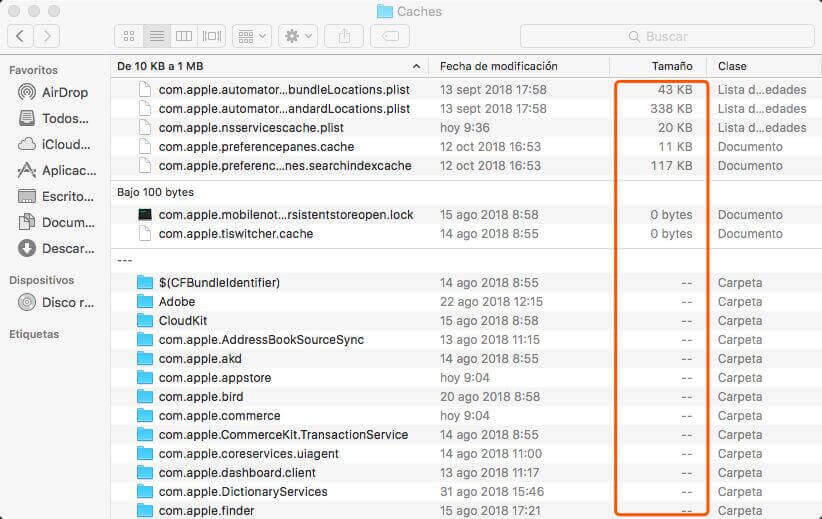
Déjanos tu comentario a continuación si tienes más preguntas sobre el caché de las aplicaciones en Mac.